您的个人资料图片是您向 Discord 社区展示的公众形象。话虽如此,没有理由保留不再适合您的照片。
以下是你如何展现你最好的一面。
Discord 个人资料图片大小和要求
Discord 个人资料图片的推荐尺寸为 128 x 128 像素。
但是,这并不意味着如果您的图片较大,您必须调整或裁剪图像以适应这些尺寸。上传时,Discord 会自动为您缩小它。
您可以上传的图像格式是 PNG、JPG、JPEG 和 GIF(如果您是 Nitro 订阅者)。
如何更改您的 Discord 个人资料图片
您可以在台式计算机或移动设备上编辑您的 Discord 个人资料图片。
在桌面上
1. 在您的 Mac 或 PC 上打开 Discord 应用程序。
2. 单击屏幕左下角的齿轮图标,靠近您的个人资料图片用户设置。
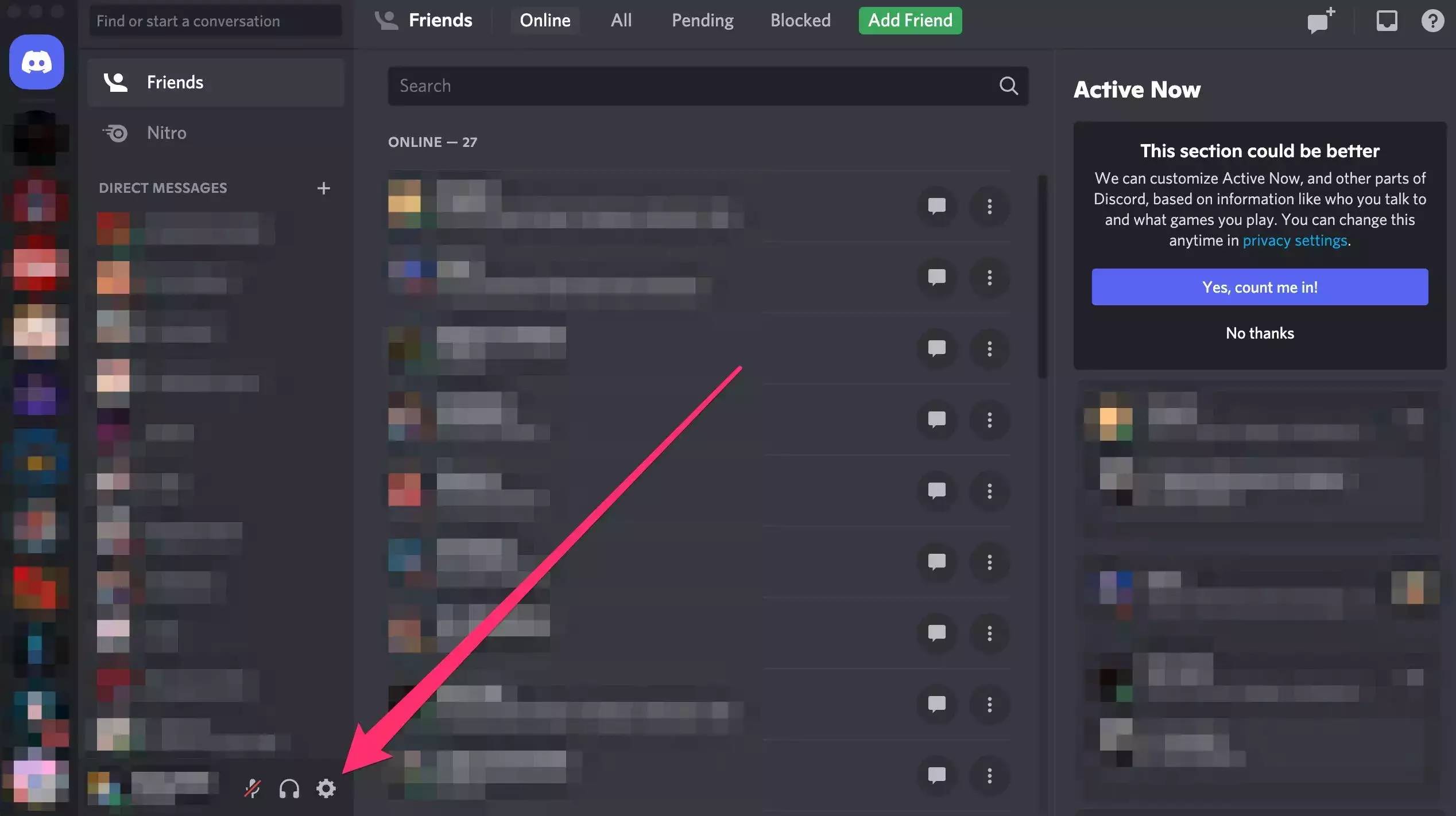
3. 在我的帐户选项卡中,单击右侧的编辑用户配置文件按钮。我的帐户选项卡应该是您单击用户设置时看到的屏幕,因此您不需要导航到它。
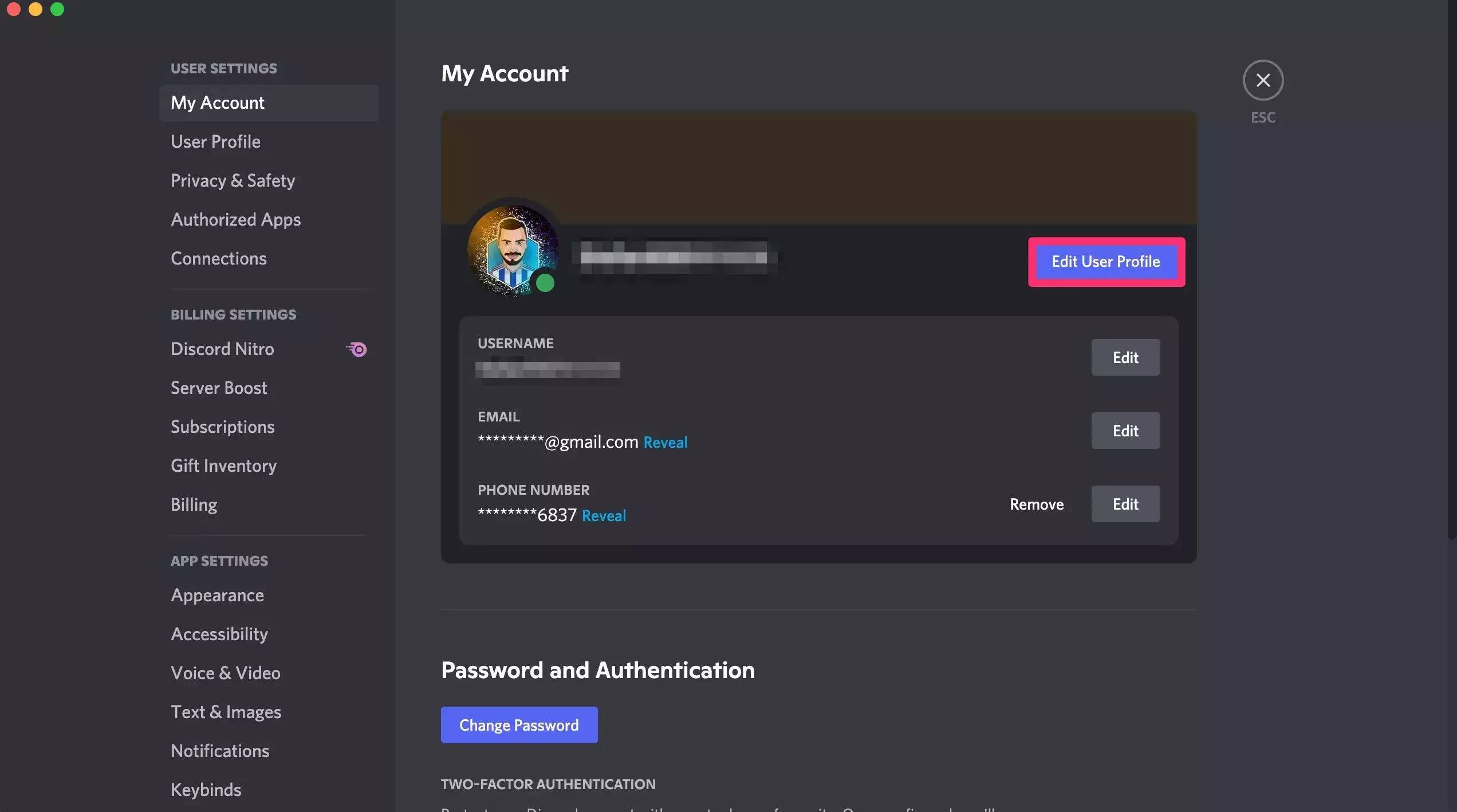
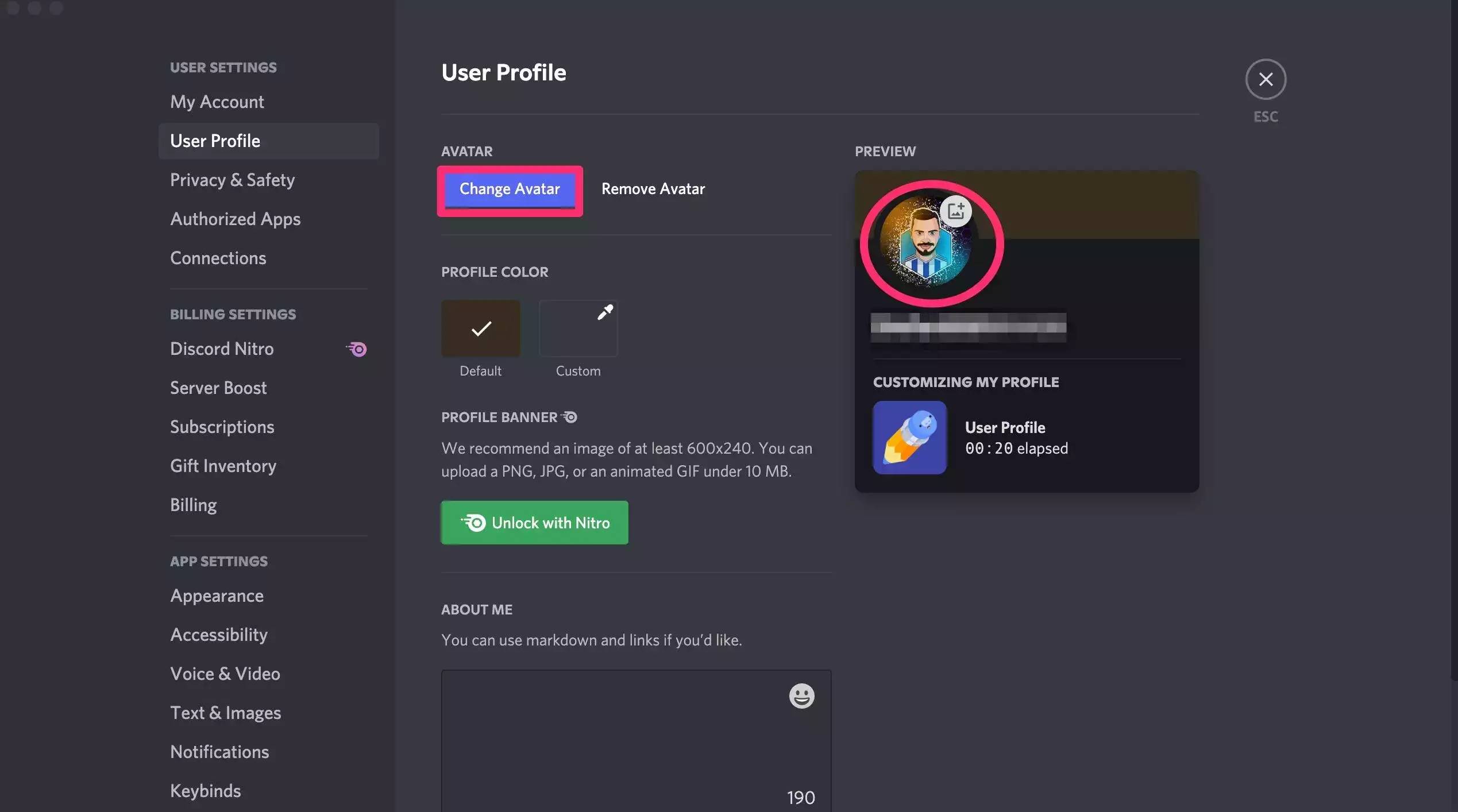
5. 点击上传图片。
快速提示:如果您是 Nitro 用户,您还可以上传 GIF 文件并创建动画头像。
6. 选择一张新的头像并点击打开。最好的图片是正方形且居中的,因为 Discord 会自动裁剪您的照片。
在移动
1. 打开 Android 或 iOS Discord 应用程序。
2. 点击屏幕右下角的头像。
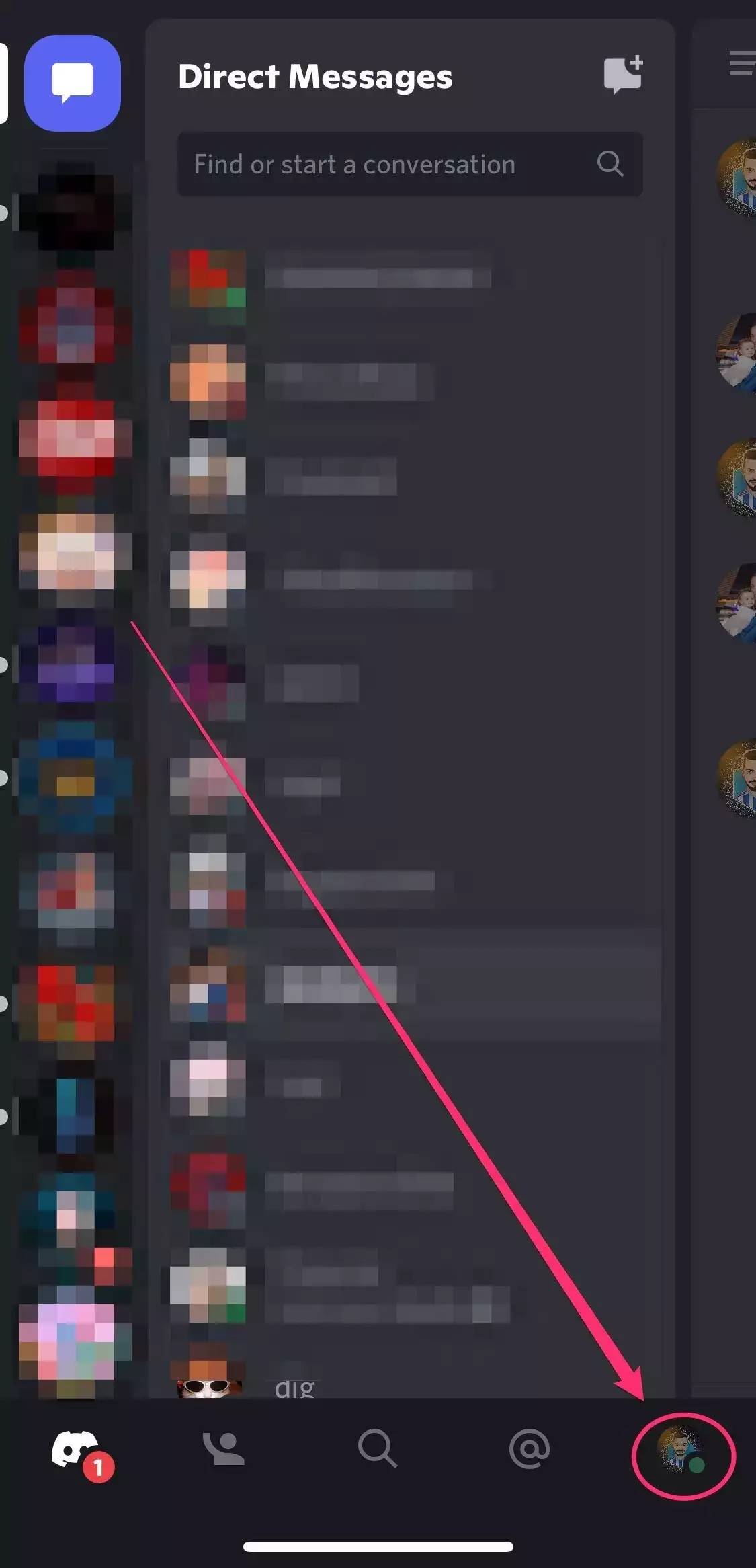
3. 点击左上角的个人资料图片或“用户个人资料”选项。
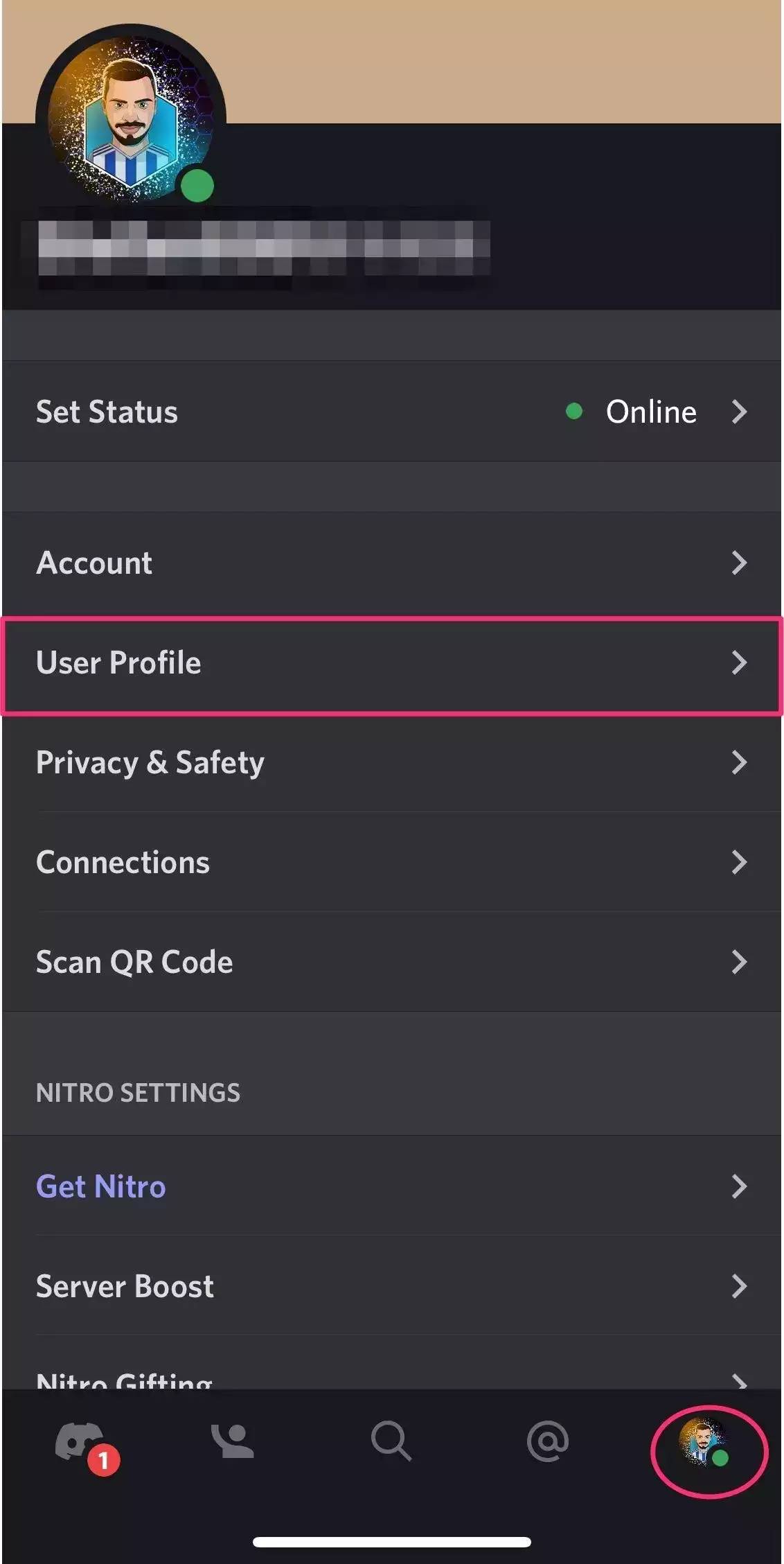
4. 再次点击您的头像,然后选择更改头像。
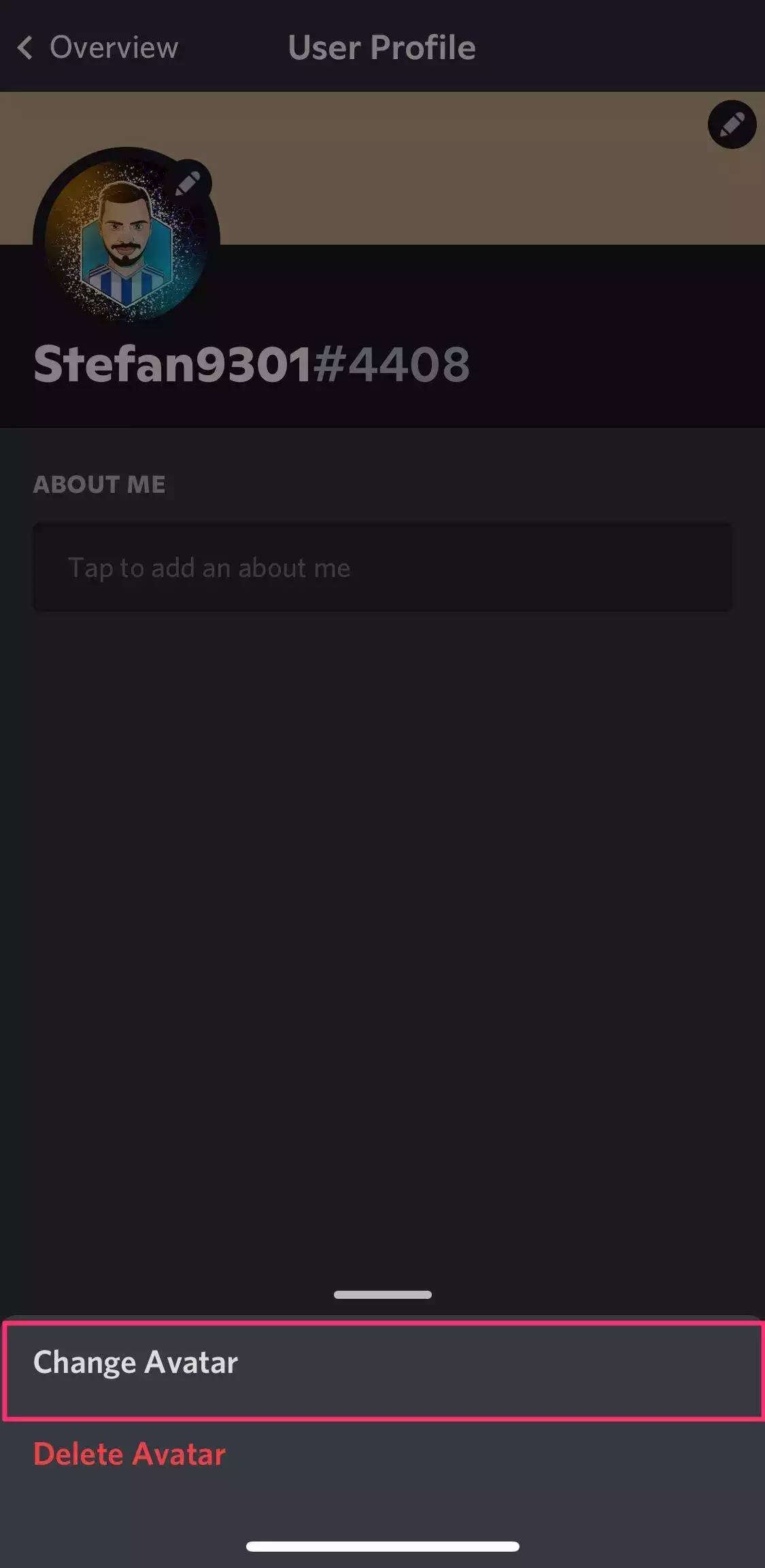
5. 从可用图像中选择您的个人资料图片,然后单击选择。
6. 单击屏幕右上角的保存以保存更改。
未经允许不得转载:表盘吧 » 如何在桌面和移动设备上更改您的 Discord 个人资料图片

